1、首先在电脑上用excel2019打开要编辑的表格。
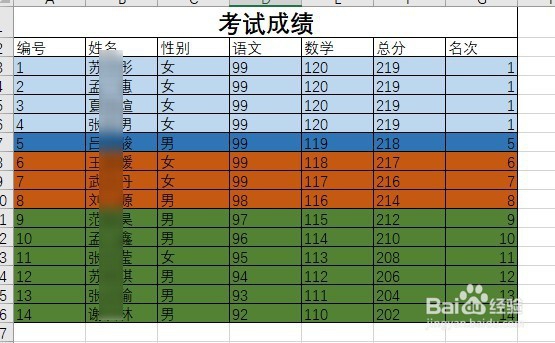
3、然后在弹出菜单中选择筛选的菜单项。

5、在弹出菜单中选择要筛选的颜色即可。

7、总结:1、首先在电脑上用excel2019打开要编辑的表格。2、接下来点击工具栏上的“排序和筛选”的下拉按钮。3、然后在弹出菜单中选择筛选的菜单项。4、接下来在打开的菜单中点击“按颜色筛选”的菜单项。5、在弹出菜单中选择要筛选的颜色即可。6、这时就可以看到该颜色的单元格已全部筛选出来了。
1、首先在电脑上用excel2019打开要编辑的表格。
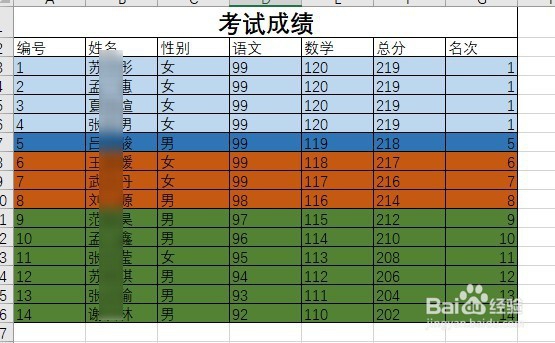
3、然后在弹出菜单中选择筛选的菜单项。

5、在弹出菜单中选择要筛选的颜色即可。

7、总结:1、首先在电脑上用excel2019打开要编辑的表格。2、接下来点击工具栏上的“排序和筛选”的下拉按钮。3、然后在弹出菜单中选择筛选的菜单项。4、接下来在打开的菜单中点击“按颜色筛选”的菜单项。5、在弹出菜单中选择要筛选的颜色即可。6、这时就可以看到该颜色的单元格已全部筛选出来了。